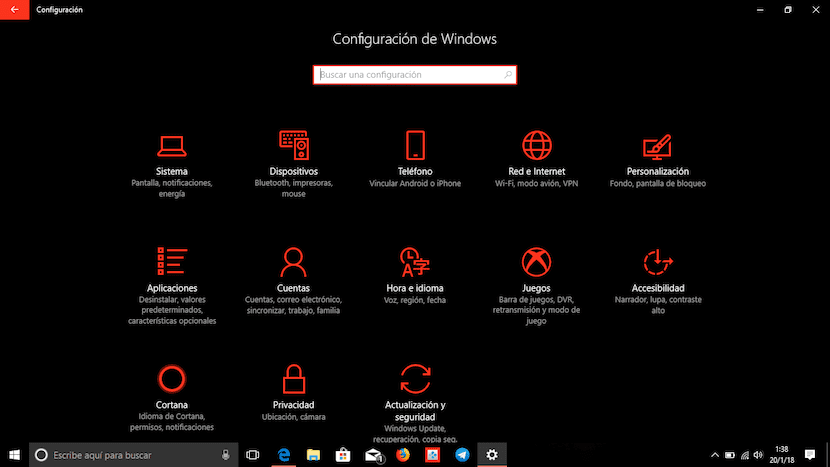
När månaderna går, även om användare fortsätter att motstå att överge Windows 7, andelen Windows 10 växer till nackdel för både Windows 7 och Windows XP, om XP, eftersom Windows 8 knappt har en kvarvarande andel på PC-marknaden över hela världen.
Med ankomsten av OLED-skärmar på marknaden, både för mobila och bärbara enheter, efterfrågan på applikationer med mörkt läge har ökat. Men inte alla utvecklare är för jobbet och endast ett fåtal, inklusive operativsystem, har valt att erbjuda ett mörkt läge.
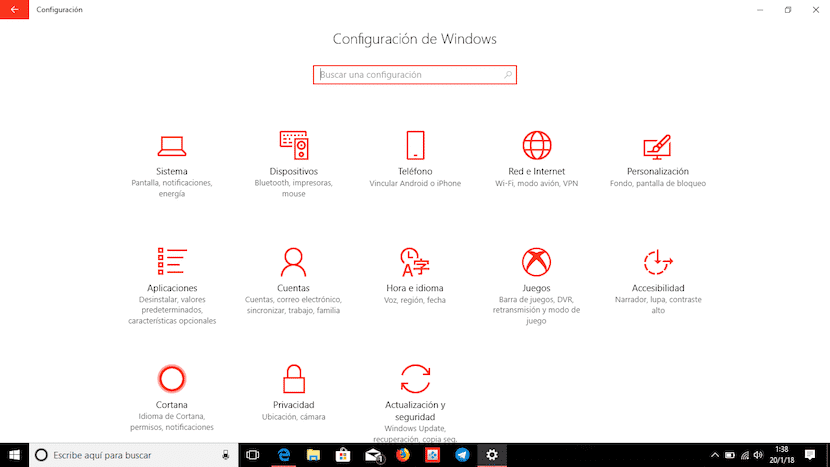
Windows 10 är praktiskt taget det enda operativsystemet som gör att vi kan ändra gränssnittsfärgen från vit till svart. Det viktigaste som det mörka läget erbjuder oss på OLED-skärmar är att energiförbrukningen minskar, eftersom endast lysdioder vars färg skiljer sig från svart tänds, så om det mesta av gränssnittet har den här färgen, energiförbrukningen kommer att minskas kraftigt. Denna förbrukning är särskilt märkbar i mobila enheter men även i bärbara datorer med en OLED-skärm.
Om du vill börja använda det mörka läget som Windows 10 erbjuder oss, för att kunna använda webbläsaren när vi befinner oss i miljöer med svagt ljus, nedan visar vi dig stegen för att aktivera det här läget, ett läge som för Säker Det kommer att erbjuda oss en ny upplevelse både när det gäller användning och konsumtion av vår bärbara dator, så länge skärmen är av OLED-typ. På LCD-skärmar tänds allt, antingen för att visa svarta eller vita färger, så batterireduktionen kommer inte att hittas någonstans.
Aktivera mörkt läge i Windows 10
* Vi får tillgång till Windows-inställningar via Windows-tangenten + genväg
* Nästa går vi till Anpassning.
* I den vänstra kolumnen väljer vi Färger och i det högra fönstret rullar vi till Välj standardapplikationsläget och vi väljer Dark.